imac重装系统mac的详细教程
- 分类:教程 回答于: 2022年08月19日 11:02:00
虽说iMac相对来说各方面的性能都比较稳定,但若使用不当也会造成系统故障甚至系统崩溃。遇到这种情况时我们就需要通过重装系统来解决问题了,那么iMac怎么重装mac系统呢?下面小编就给大家带来imac重装系统mac的详细教程。
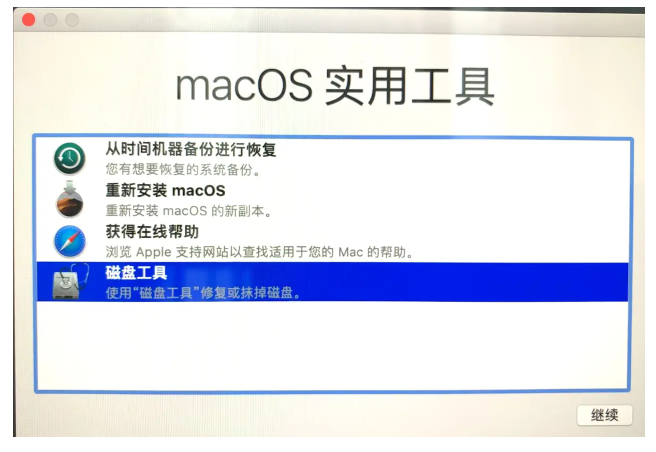 3、接着选择系统磁盘,点击抹掉。我们在这里可以看到磁盘使用情况,以及剩余情况。
3、接着选择系统磁盘,点击抹掉。我们在这里可以看到磁盘使用情况,以及剩余情况。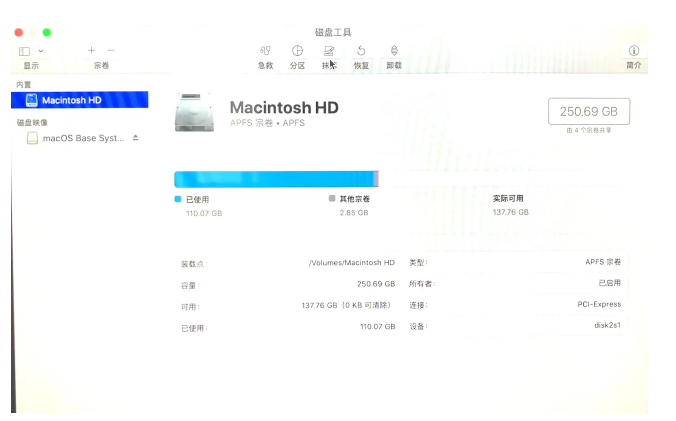 4、随后弹出提示要抹掉“mac os”吗?,这里要注意磁盘格式一定要选择APFS格式,这个相当重要,因为其它的磁盘格式会对某些软件的安装库不兼容,如:Adobe的pkg格式等。
4、随后弹出提示要抹掉“mac os”吗?,这里要注意磁盘格式一定要选择APFS格式,这个相当重要,因为其它的磁盘格式会对某些软件的安装库不兼容,如:Adobe的pkg格式等。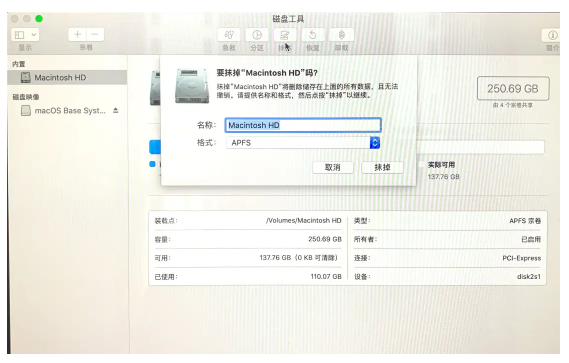 5、随后开始抹掉旧的磁盘,并创建新的磁盘,请耐心等待。
5、随后开始抹掉旧的磁盘,并创建新的磁盘,请耐心等待。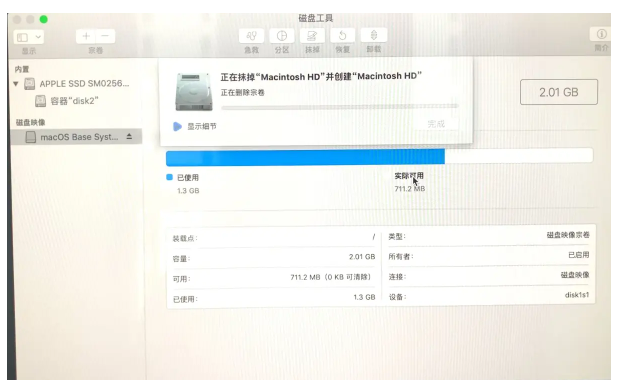 6、抹掉后可以看到,新的磁盘空空如也,旧磁盘里的东西已经全盘抹除,然后关掉这个页面。
6、抹掉后可以看到,新的磁盘空空如也,旧磁盘里的东西已经全盘抹除,然后关掉这个页面。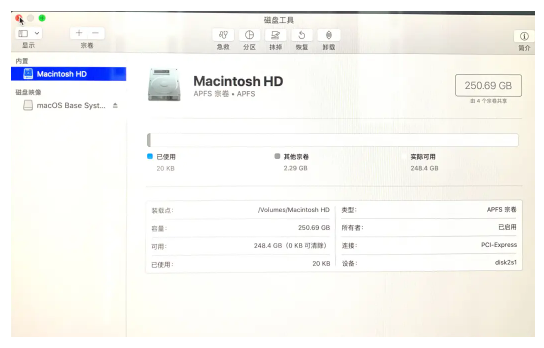 阶段二:重新安装mac os系统
阶段二:重新安装mac os系统
1、随后回到macOS实用工具界面,选择重新安装macOS,点击继续。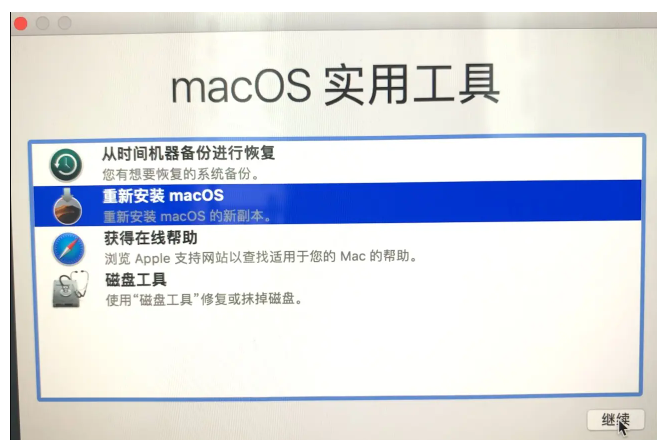 2、然后进入安装界面,点击“继续”。
2、然后进入安装界面,点击“继续”。 3、接下来就开始重装mac系统,请稍作等待。
3、接下来就开始重装mac系统,请稍作等待。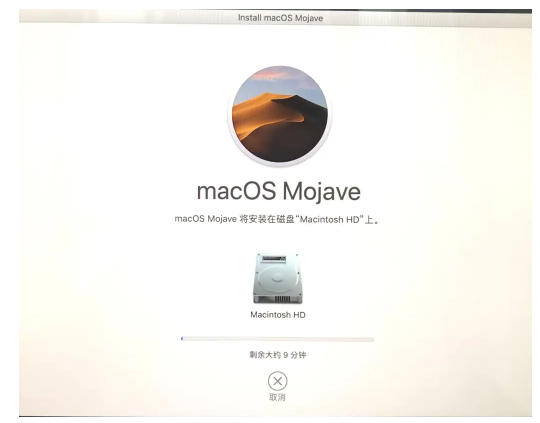 4、安装完成后,根据自己的需要进行语言账户等信息的设置,最后进入系统界面即表示此次mac系统重装完成。
4、安装完成后,根据自己的需要进行语言账户等信息的设置,最后进入系统界面即表示此次mac系统重装完成。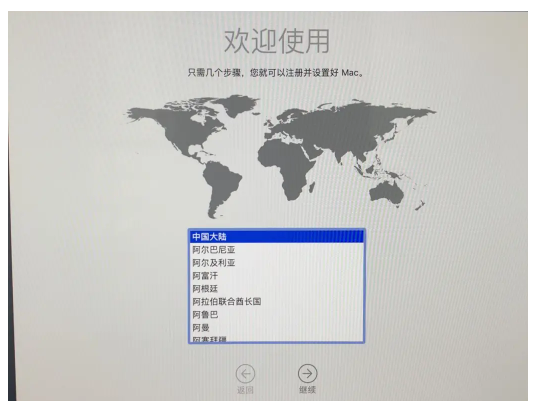
 有用
26
有用
26

 小白系统
小白系统

 1000
1000
 1000
1000
 1000
1000
 1000
1000
 1000
1000
 1000
1000
 1000
1000
 1000
1000
 1000
1000
 1000
1000
工具/原料:
系统版本:macOS Big Sur 11.0.1
品牌型号:iMac 24寸
方法/步骤:
阶段一:删除旧的imac磁盘分区并创建新分区
1、电脑关机状态下,在键盘上长按command+R键不放,同时按一下开机键,注意此时依旧长按command+R键不放,直到出现苹果图标。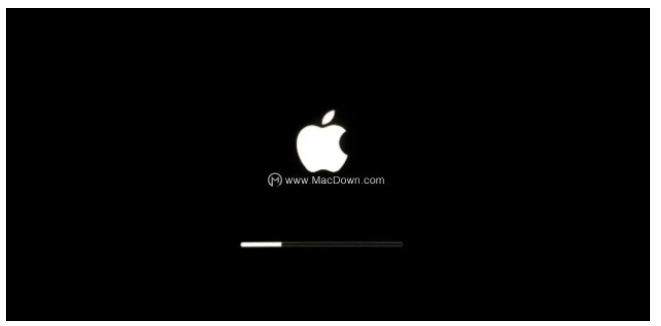 2、直到出现下面的界面即可松手,当中有 4 个选项,我们选择“磁盘工具”,然后点击“继续”。
2、直到出现下面的界面即可松手,当中有 4 个选项,我们选择“磁盘工具”,然后点击“继续”。
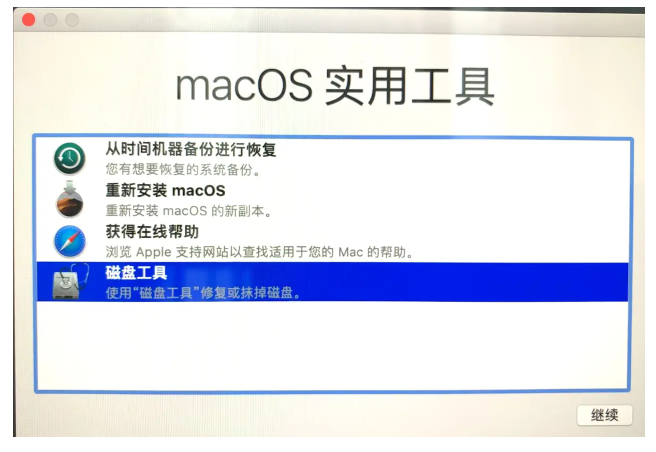 3、接着选择系统磁盘,点击抹掉。我们在这里可以看到磁盘使用情况,以及剩余情况。
3、接着选择系统磁盘,点击抹掉。我们在这里可以看到磁盘使用情况,以及剩余情况。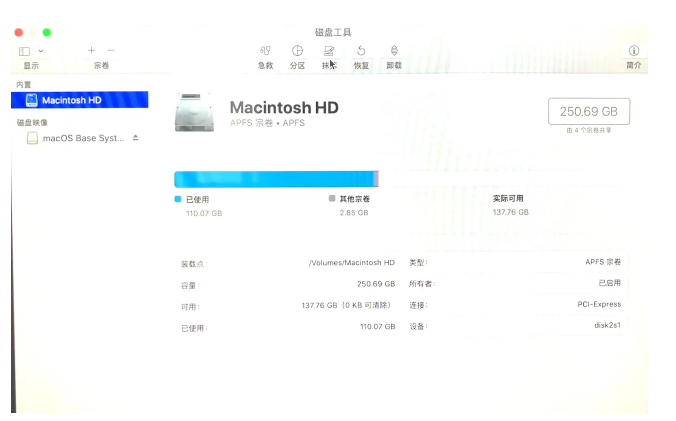 4、随后弹出提示要抹掉“mac os”吗?,这里要注意磁盘格式一定要选择APFS格式,这个相当重要,因为其它的磁盘格式会对某些软件的安装库不兼容,如:Adobe的pkg格式等。
4、随后弹出提示要抹掉“mac os”吗?,这里要注意磁盘格式一定要选择APFS格式,这个相当重要,因为其它的磁盘格式会对某些软件的安装库不兼容,如:Adobe的pkg格式等。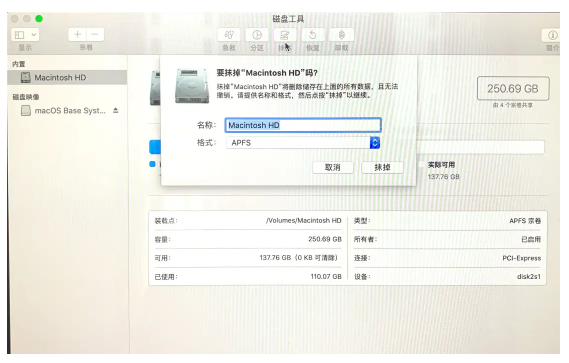 5、随后开始抹掉旧的磁盘,并创建新的磁盘,请耐心等待。
5、随后开始抹掉旧的磁盘,并创建新的磁盘,请耐心等待。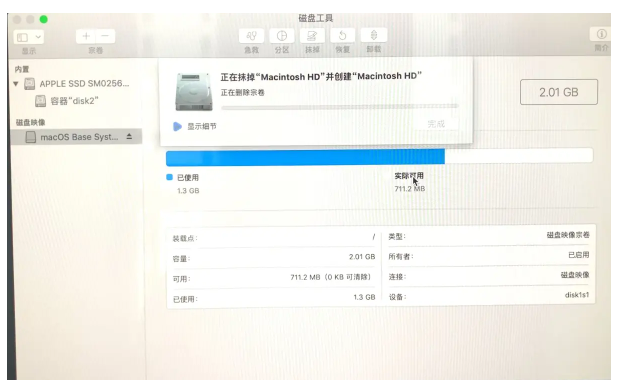 6、抹掉后可以看到,新的磁盘空空如也,旧磁盘里的东西已经全盘抹除,然后关掉这个页面。
6、抹掉后可以看到,新的磁盘空空如也,旧磁盘里的东西已经全盘抹除,然后关掉这个页面。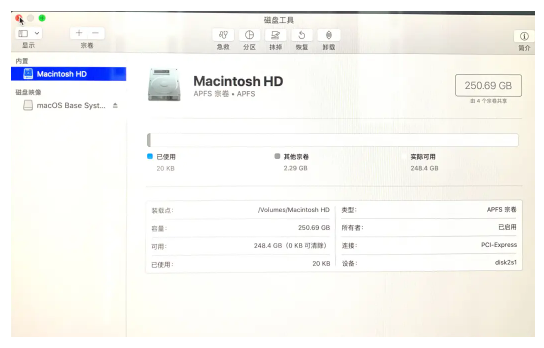 阶段二:重新安装mac os系统
阶段二:重新安装mac os系统1、随后回到macOS实用工具界面,选择重新安装macOS,点击继续。
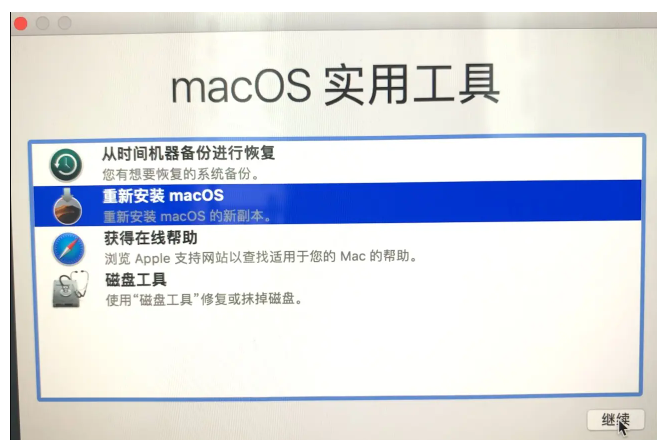 2、然后进入安装界面,点击“继续”。
2、然后进入安装界面,点击“继续”。 3、接下来就开始重装mac系统,请稍作等待。
3、接下来就开始重装mac系统,请稍作等待。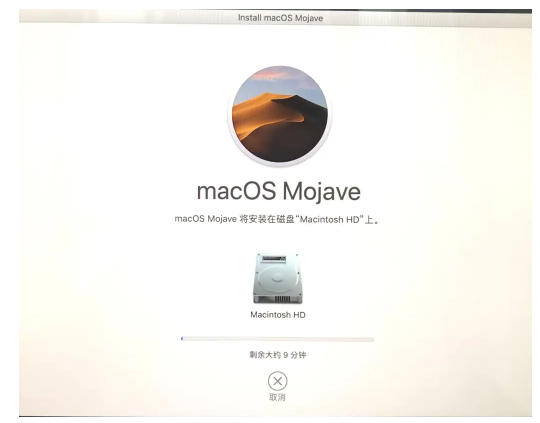 4、安装完成后,根据自己的需要进行语言账户等信息的设置,最后进入系统界面即表示此次mac系统重装完成。
4、安装完成后,根据自己的需要进行语言账户等信息的设置,最后进入系统界面即表示此次mac系统重装完成。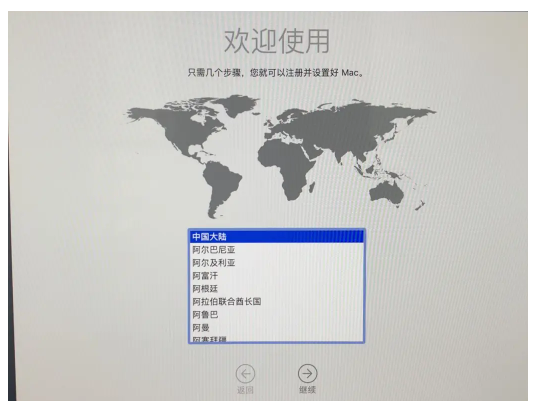
拓展知识:重装mac系统的相关内容
mac在线重装系统教程
mac装win7系统教程
总结:以上就是iMac重装Mac系统的操作步骤,有需要的小伙伴可以参考以上的方法进行操作。
 有用
26
有用
26

分享


转载请注明:文章转载自 www.xiaobaixitong.com
本文固定连接:www.xiaobaixitong.com
 小白系统
小白系统
小白帮助
如果该页面中上述提供的方法无法解决问题,您可以通过使用微信扫描左侧二维码加群让客服免费帮助你解决。备注:人工客服仅限正常工作时间(周一至周六:9:00~12:00 2:00~6:00)

长按或点击右侧按钮复制链接,去粘贴给好友吧~


http://127.0.0.1:5500/content.htmlhttp://127.0.0.1:5500/content.htmlhttp://127.0.0.1:5500/content.htmlhttp://127.0.0.1:5500/content.htmlhttp://127.0.0.1:5500/content.htmlhttp://127.0.0.1:5500/content.htmlhttp://127.0.0.1:5500/content.htmlhttp://127.0.0.1:5500/content.htmlhttp://127.0.0.1:5500/content.html
取消
复制成功
怎样进行电脑系统重装(适合电脑小白的方法图解)
 1000
10002023/04/17
黑屏解决办法(黑屏原因)
 1000
10002022/11/08
MicrosoftOffice2021 最新永久激活密钥
 1000
10002022/11/03
热门搜索
电脑重装系统大概多少钱
 1000
10002022/10/29
电子邮箱格式怎么写教程
 1000
10002022/10/23
神舟电脑怎么进入bios重装系统
 1000
10002022/10/13
苹果序列号含义
 1000
10002022/10/07
五种方法教你电脑开不了机怎么办
 1000
10002022/07/19
小白一键重装系统后怎么激活windows
 1000
10002022/07/08
超详细原版windows系统下载图文教程
 1000
10002022/06/30
上一篇:重装系统给电脑分区
下一篇:windows官网怎么下载安装系统
猜您喜欢
- 笔记本摄像头怎么打开2015/07/01
- win7和win10哪个流畅的详细介绍..2021/06/27
- 电脑屏幕黑重装系统的具体操作是什么..2022/10/26
- win8.1应用商店打不开2015/11/19
- Win7系统桌面重启后不保存桌面设置..2015/11/17
- 苹果电脑系统怎么样 苹果电脑系统使用..2022/10/21
相关推荐
- 解决32位系统不能用4G内存的方法..2015/10/13
- 小白装机大师使用教程2020/01/13
- 电脑杀毒技巧2015/07/07
- 教你硬盘安装xp原版系统教程..2021/05/13
- 电脑怎么恢复出厂设置2022/12/11
- win8系统开机黑屏无限重启怎么办..2015/12/05
文章已经到底了,点击返回首页继续浏览新内容。

















